
สารบัญ:
- ผู้เขียน John Day [email protected].
- Public 2024-01-30 13:06.
- แก้ไขล่าสุด 2025-01-23 15:12.

2 วิธีในการจัดการปุ่มกด 16 ปุ่มพร้อมพินขั้นต่ำ
ขั้นตอนที่ 1: บทนำ
ฉันเพิ่งหาวิธีจัดการเมทริกซ์ปุ่มกดแบบสัมผัส 4x4 ที่เชื่อมต่อกับโคลน Arduino จุดที่ตั้งไว้คือ:
- ใช้เพียง 4+1 พินแทน 8 พินบน atmega328p
- เพื่อเพิ่มลิงค์ LCD Display 4x20 CHAR ผ่าน I2C (2 ขา)
- เพื่อควบคุมเอาท์พุตดิจิตอลและแอนะล็อก
ดังนั้น มีหลายสิ่งที่ต้องควบคุมด้วยจำนวนบาปของ I/O
ขั้นตอนที่ 2: สิ่งที่ต้องใช้:
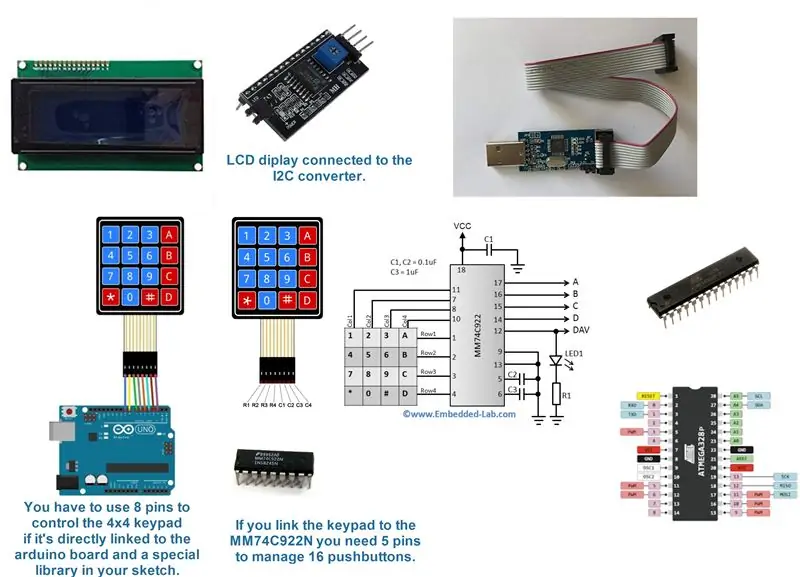
ฉันซื้อตัวแสดง LCD ขนาด 4x20 ตัวและตัวปรับโมดูล I2C เพื่อเชื่อมต่อจอแสดงผลกับหมุด SDA (A4) และ SCL (A5) บนโคลน Arduino ของฉัน
ฉันใช้ MM74C922N ที่มีชื่อเสียงและล้าสมัยแล้ว: ตัวแปลง 8 ถึง 4 วิธีพอดีกับปุ่มกดเมทริกซ์ 4x4
ฉันสร้างโคลนของ Arduino ตาม atmega328p และตั้งโปรแกรมผ่านตัวเชื่อมต่อ HE10 (บัส SPI) และสาย USBasp
ขั้นตอนที่ 3: แผนผังและบอร์ด:
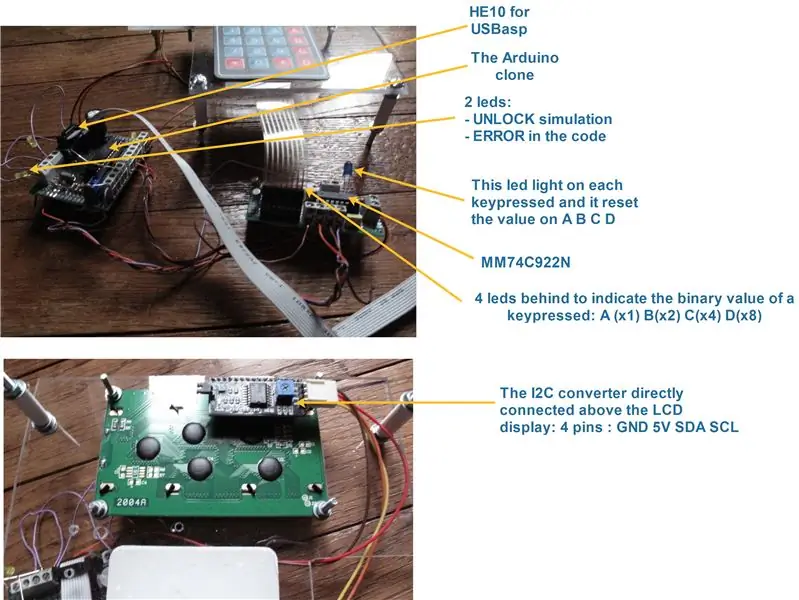
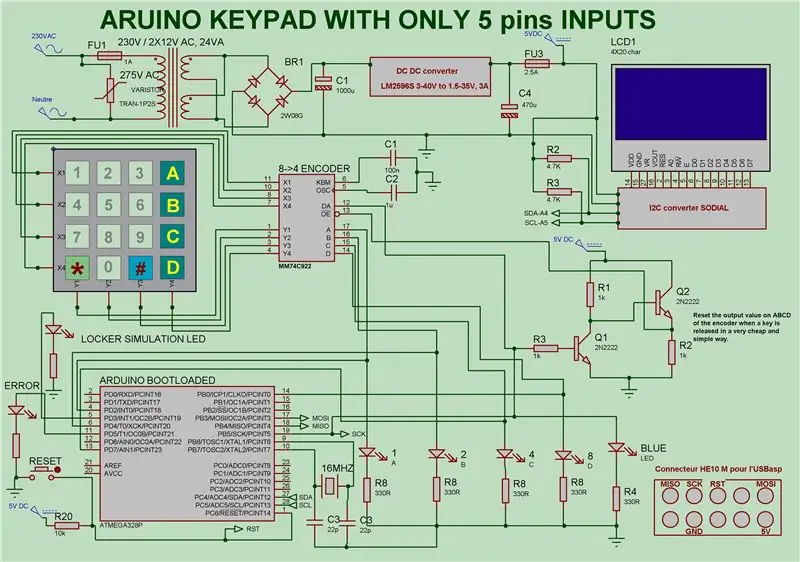
กระดานทำจาก:
- ปุ่มกด LCD ใช้กับ Arduino IDE เท่านั้น ใช้กับ LDmicro ไม่ได้ (การเขียนโปรแกรมแลดเดอร์)
- บอร์ด MM74C922N: ปุ่มกด 16 ปุ่มเข้ารหัสบนค่าไบนารี 16 ค่าบน DCBA 4 บิต เมื่อกดปุ่ม: ไฟ LED สีฟ้าจะติดและค่าจะปรากฏบน DCBA (A คือ LSB) เมื่อปล่อยปุ่ม: ไฟ LED สีฟ้าจะดับลง และค่าจะถูกรีเซ็ตเป็นศูนย์ใน DCBA
- บอร์ดโคลน Arduino atmega238p
ขั้นตอนที่ 4: การใช้ LDmicro กับ Ladder Programming:
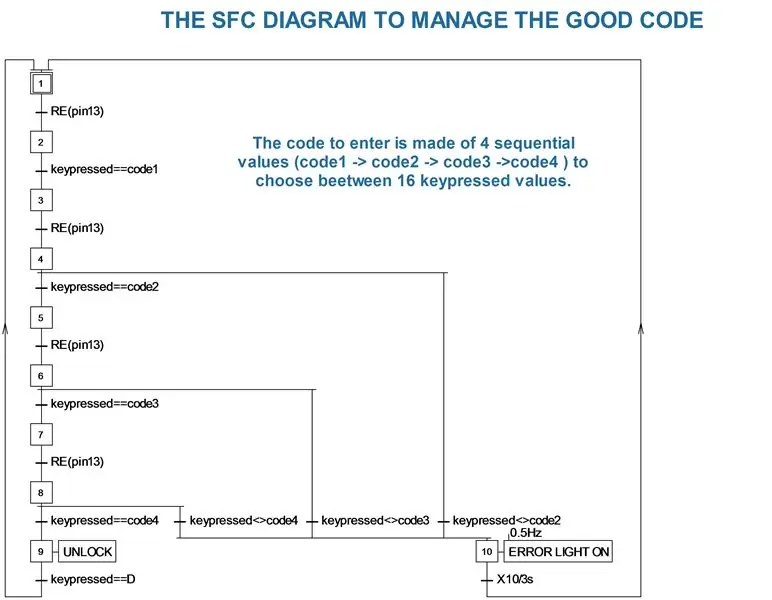
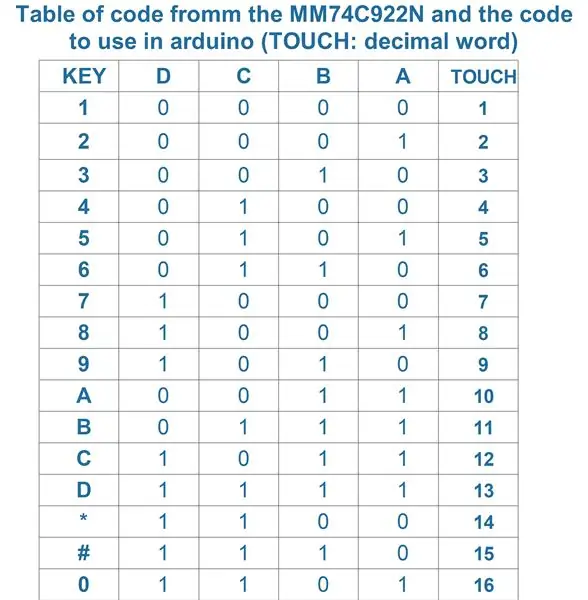
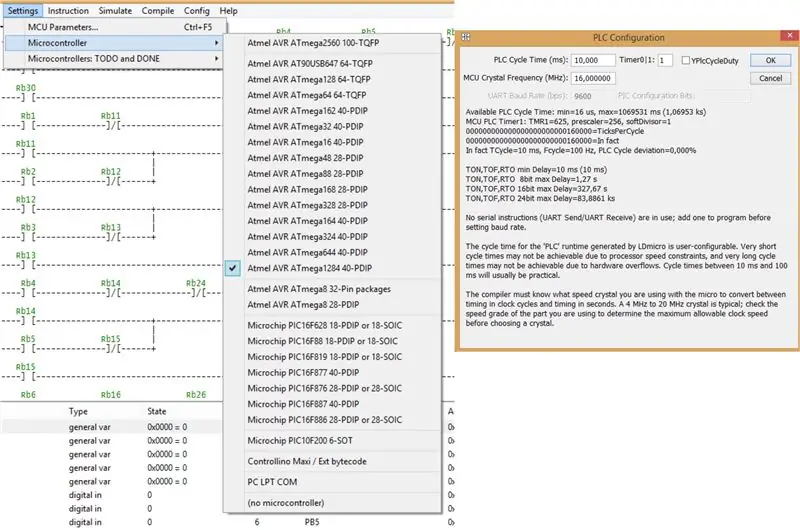
รหัสที่จะป้อนประกอบด้วย 4 ค่าจากค่าที่กดแป้น 16 ค่า ดังนั้นชุดค่าผสม 16x16x16x16
เมื่อคุณวาด SFC คุณต้องแปลเป็น LADDER ด้วยวิธีการที่ระบุใน my
คำแนะนำ:
www.instructables.com/id/Arduino-tomation-…
เมื่อพิมพ์แล้ว ให้คอมไพล์เป็น xxxx.hex แล้วดาวน์โหลดด้วยโปรแกรมดาวน์โหลด KHAZAMA
ไม่สามารถตั้งโปรแกรมจอ LCD บน LDmicro ได้
ฉันให้ LDmicro zip พร้อมภาพร่าง SERRURE.id และตัวดาวน์โหลด KHAZAMA
ขั้นตอนที่ 5: การใช้ Arduino IDE 1.8.x กับ Mightycore และ SMlib:
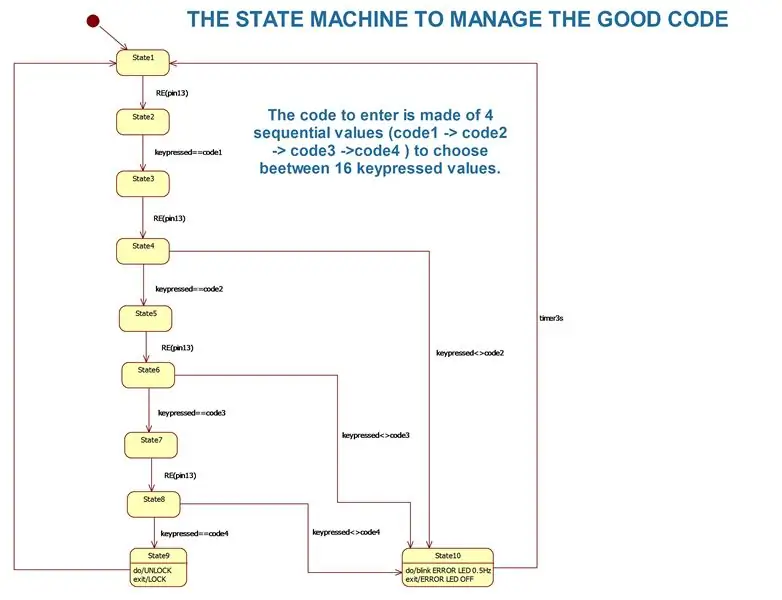
ฉันแปล SFC เป็นเครื่องของรัฐ จากนั้นฉันก็ใช้ Arduino IDE กับไลบรารี Mightycore และ SM ภายใน
ฉันแสดงข้อความเช่น: ERROR, WAITING, UNLOCK, state ถึง, ค่าของการกดปุ่มบนจอ LCD
ฉันให้ภาพร่างและ SM lib แก่คุณ สำหรับ Mightycore ดูสิ่งนี้:
www.instructables.com/id/Arduino-18x-Clone…
ขั้นตอนที่ 6: เพื่อสรุป:
นี่เป็นสองวิธีในการจัดการแป้นกด 16 ปุ่มและฉันใช้เวลาหลายชั่วโมงในการค้นหาลำดับที่ดี แต่ตอนนี้มันใช้ได้ดี คุณต้องเคารพขั้นตอนเหล่านี้:
-1 ตรวจพบการกดปุ่มบนขอบที่เพิ่มขึ้นของพิน DA
-2 อ่านค่าที่สร้างบน DCBA และเปรียบเทียบกับค่าที่ดี
เว้นแต่จะไม่ได้ผลอย่างแน่นอน
ขอบคุณกวดวิชาที่น่าสนใจทั้งหมดผ่านทางเน็ต
แนะนำ:
Lego 4x4 Keypad Matrix: 8 ขั้นตอน (พร้อมรูปภาพ)

Lego 4x4 Keypad Matrix: ในขณะที่ฉันติดอยู่ในบ้านในช่วงสองสามสัปดาห์ที่ผ่านมา ในที่สุดฉันก็ได้ทำโปรเจ็กต์ที่วนเวียนอยู่ในหัวจนเสร็จ ฉันใช้ Lego เป็นพื้นฐานสำหรับโครงการส่วนใหญ่ของฉันในช่วงสองสามสัปดาห์ที่ผ่านมา
วิธีทำ Safe Locker ด้วย RFID Lock: 5 ขั้นตอน

วิธีทำ Safe Locker ด้วย RFID Lock: เรียนรู้วิธีทำ Safe Locker ด้วย RFID Lock At Home โดยใช้ Arduino และส่วนประกอบอิเล็กทรอนิกส์ขั้นพื้นฐาน มาสร้างตู้ล็อคเกอร์ที่ปลอดภัยด้วยล็อค RFID โดยใช้ Arduino และ Rfid Scanner
ตัวอย่าง Locker ที่ทันสมัยและใหม่และง่ายกว่าด้วย Arduino Matrix Keypad 4x4: 3 ขั้นตอน

ตัวอย่างที่ทันสมัยและใหม่และง่ายกว่าของ Locker ด้วย Arduino Matrix Keypad 4x4: อีกตัวอย่างหนึ่งของการใช้เมทริกซ์ปุ่มกด LCD 4x4 กับวงจร I2C
4x4 Matrix Membrane Keypad โดยใช้ Arduino Nano: 4 ขั้นตอน

4x4 Matrix Membrane Keypad โดยใช้ Arduino Nano: 4x4 Matrix Membrane Keypad เป็นโมดูลปุ่มกดที่มักใช้ในการสร้างโครงการ Arduino เช่น เครื่องคิดเลข การป้อนรหัสผ่าน และอื่นๆ นี่คือคุณสมบัติของปุ่มกดนี้: การออกแบบที่บางมาก ใช้งานง่ายในทุก ข้อมูลจำเพาะของไมโครคอนโทรลเลอร์คีย์: Maxi
วิธีสร้าง CubeSat ด้วย Arduino ด้วย Arducam: 9 ขั้นตอน

วิธีสร้าง CubeSat ด้วย Arduino ด้วย Arducam: ในรูปแรก เรามี Arduino และเรียกว่า "Arduino Uno"ในรูปที่สอง เรามี Arducam และเรียกว่า "Arducam OV2640 มินิ 2MP"พร้อมกับภาพที่สอง มีวัสดุที่คุณต้อง
